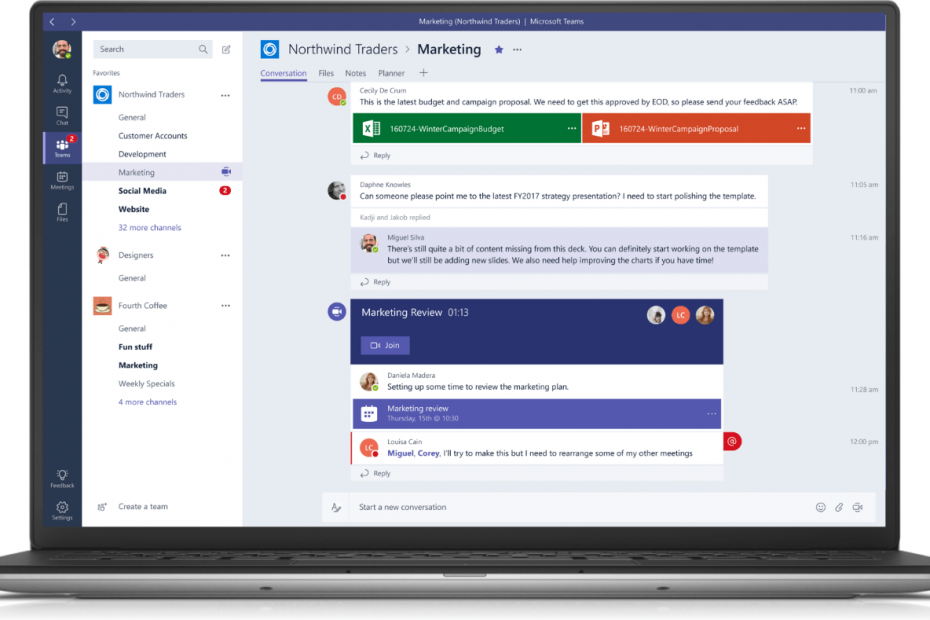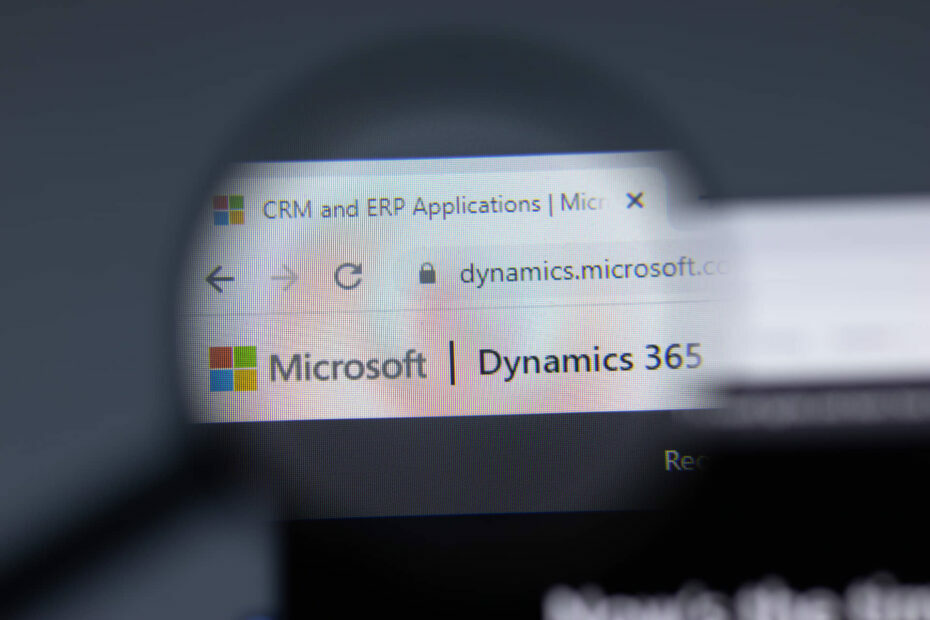เปิดใช้งานคุณสมบัติ 2FA บนทั้งสองแพลตฟอร์มเพื่อการเชื่อมต่อที่ราบรื่น
- Dynamics 365 เป็นโซลูชันซอฟต์แวร์ระบบคลาวด์ระดับองค์กรที่สร้างขึ้นสำหรับสถานที่ทำงานสมัยใหม่ ซึ่งหมายความว่ายังใช้โปรโตคอลความปลอดภัยสมัยใหม่ เช่น การรับรองความถูกต้องด้วยสองปัจจัยอีกด้วย
- โดยผสานรวมกับส่วนเสริม Sales Copilot ที่ทรงพลังและชาญฉลาด เพื่อช่วยให้คุณตามทันความต้องการทางธุรกิจที่เปลี่ยนแปลงไป
- เมื่อไม่ได้เชื่อมต่อกับ Dynamics 365 อาจเป็นเพราะการเชื่อมต่อเครือข่ายหรือปัญหาไฟร์วอลล์
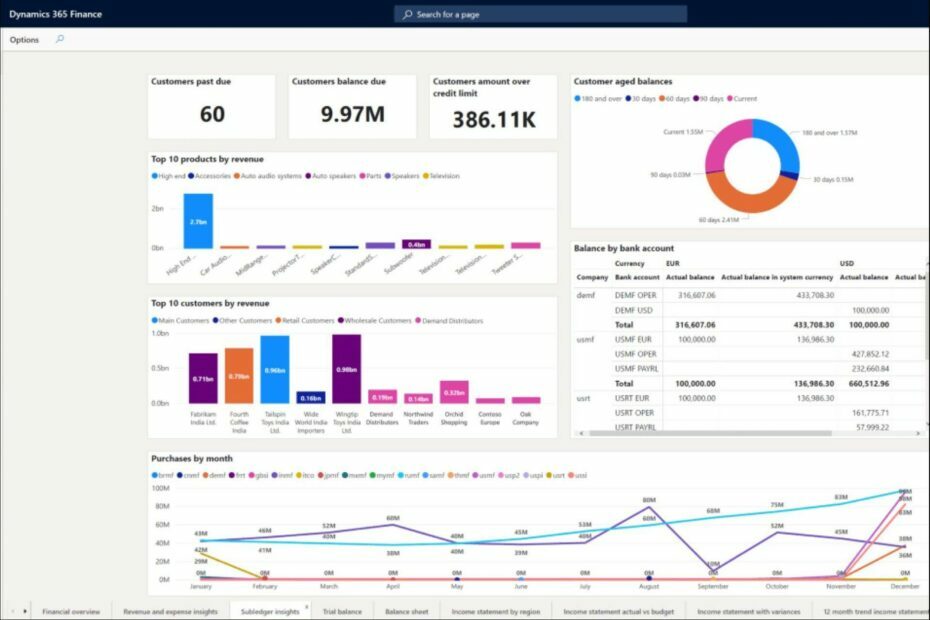
พนักงานขายทุกคนรู้ดีว่ามันสำคัญแค่ไหน ติดตามการขายของคุณ เพื่อปรับปรุงกระแสเงินสด หากคุณไม่รับผิดชอบสินค้าคงคลัง คุณอาจขาดทุนได้ง่าย
และแม้ว่าจะมีซอฟต์แวร์มากมายที่ทำเช่นนี้ แต่ก็สมเหตุสมผลแล้วที่จะมี Add-in ในตัวที่ทำให้กระบวนการทั้งหมดง่ายขึ้น นี่คือที่มาของ Sales Copilot และ Dynamics 365 อย่างไรก็ตาม คุณอาจพบว่าอันแรกไม่ได้เชื่อมต่อกับ Dynamics 365
หากฟังดูเหมือนเป็นสิ่งที่คุณเคยพบ บทความนี้จะครอบคลุมพื้นฐานเพื่อช่วยคุณในการเชื่อมต่ออีกครั้ง
Sales Copilot คืออะไร?
พนักงานขาย คือ Add-in ของ Microsoft Teams ที่ช่วยให้พนักงานขายติดตามและจัดการไปป์ไลน์การขายของตน มีแดชบอร์ดที่ใช้งานง่ายและรายงานที่ปรับแต่งได้เพื่อให้คุณเห็นความคืบหน้าได้อย่างรวดเร็ว
Add-in ทำงานร่วมกับ Dynamics 365 CRM ได้อย่างราบรื่น การรวมทั้งสองแอปพลิเคชันหมายความว่าข้อมูลทั้งหมดจะถูกแชร์โดยอัตโนมัติ ดังนั้นคุณจึงไม่ต้องกังวลกับการป้อนข้อมูลลงใน Sales Copilot ด้วยตนเองหรืออัปเดตใน Dynamics 365
เนื่องจากมีการแบ่งปันข้อมูล การรักษาความปลอดภัยจึงเป็นสิ่งที่สำคัญที่สุด นั่นเป็นสาเหตุที่ทั้งคู่เปิดใช้งานตัวเลือกการรับรองความถูกต้องด้วยสองปัจจัย
ปัญหานี้เกิดขึ้นเมื่อมีการสื่อสารที่ผิดพลาดระหว่างทั้งสองเนื่องจากมีการเปิดใช้งานหรือปิดใช้งานคุณลักษณะการตรวจสอบสิทธิ์แบบสองปัจจัย
หากหนึ่งในนั้นเปิดใช้งานคุณสมบัติและอีกอันไม่ได้เปิดใช้งาน แอปหนึ่งจะถูกล็อคเนื่องจากถือว่าเป็นแอปที่ไม่น่าเชื่อถือและถูกบล็อกด้วยเหตุนี้
อย่างไรก็ตาม นี่ไม่ใช่เหตุผลเดียวที่อาจบล็อกการเชื่อมต่อ อื่นๆ ได้แก่:
- คุณอาจป้อนชื่อผู้ใช้หรือรหัสผ่านไม่ถูกต้องสำหรับบัญชี Sales Copilot ใน Dynamics 365
- การเชื่อมต่อระหว่าง Sales Copilot และ Dynamics 365 ถูกบล็อกโดยไฟร์วอลล์หรือพร็อกซีเซิร์ฟเวอร์
- คุณอาจพลาดขั้นตอนหลักบางขั้นตอนขณะกำหนดค่า Sales Copilot หากเป็นกรณีนี้ อาจส่งผลให้การเชื่อมต่อล้มเหลว
ฉันจะแก้ไข Sales Copilot ที่ไม่เชื่อมต่อกับ Dynamics 365 ได้อย่างไร
การตรวจสอบตามปกติขั้นพื้นฐานบางประการที่ต้องทำ ได้แก่:
- ตรวจสอบอีกครั้งว่าคุณกำลังใช้ข้อมูลประจำตัวที่ถูกต้องสำหรับบัญชี Sales Copilot ของคุณใน Dynamics 365
- ตรวจสอบให้แน่ใจว่าคุณไม่ได้เผชิญหน้าสิ่งใดเลย ปัญหาการเชื่อมต่อเครือข่าย.
- แก้ใด้ ปัญหาความแออัดของเครือข่าย ที่อาจจำกัดความสามารถของคุณในการเข้าถึงอินเทอร์เน็ต
- หากคุณติดตั้ง Sales Copilot เวอร์ชันเก่าไว้ ให้ถอนการติดตั้งแล้วดาวน์โหลดและติดตั้งเวอร์ชันล่าสุด
1. ปิดการใช้งานโปรแกรมป้องกันไวรัสของคุณชั่วคราว
- ตี เมนูเริ่มต้น ไอคอนพิมพ์ ความปลอดภัยของวินโดวส์ ในแถบค้นหา แล้วคลิก เปิด.

- คลิกที่ ไฟร์วอลล์และการป้องกันเครือข่าย จากนั้นเลือก เครือข่ายสาธารณะ.

- ค้นหา ไฟร์วอลล์ Microsoft Defender และสลับปุ่มปิด

2. เปิด/ปิดใช้งานการรับรองความถูกต้องด้วยสองปัจจัยใน Microsoft Teams
- เข้าสู่ระบบบัญชี Microsoft ของคุณ
- ไปที่ ตั้งค่าความปลอดภัย.
- ภายใต้ วิธีพิสูจน์ว่าคุณเป็นใคร, ไปที่ ความปลอดภัยเพิ่มเติม และเลือก เปิด ใน การยืนยันแบบสองขั้นตอน.

- คลิกที่ ต่อไป.

- จดรหัสกู้คืนของคุณไว้ในที่ที่ปลอดภัยแล้วกด ต่อไป.
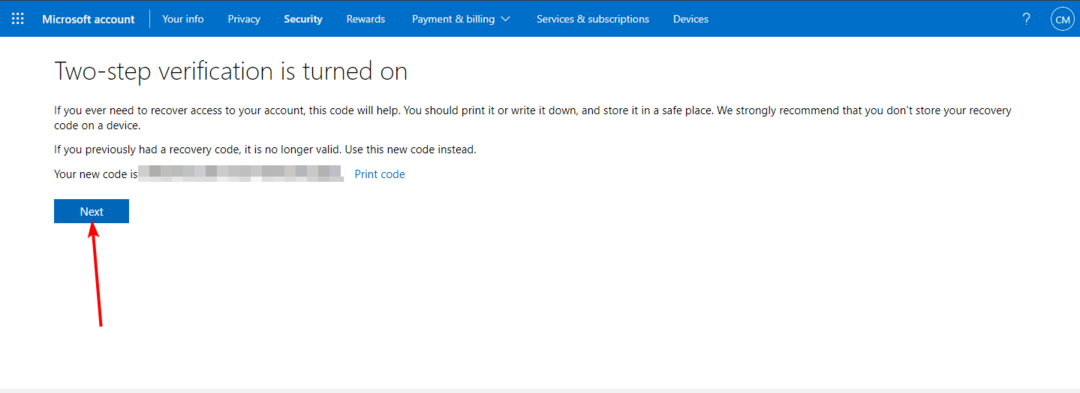
- ตี เสร็จ.

- คุณจะถูกนำไปที่หน้าแรกและที่นี่คุณจะเห็นว่ามีการเปิดใช้งานคุณสมบัติการตรวจสอบสิทธิ์แบบสองปัจจัยแล้ว

หากปิดใช้งานการรับรองความถูกต้องด้วยสองปัจจัยของ Dynamics 365 ให้ดำเนินการตามขั้นตอนข้างต้นเพื่อปิดคุณลักษณะการรับรองความถูกต้องด้วยสองปัจจัยของ Microsoft Teams ด้วยเช่นกัน
อย่างไรก็ตาม เราขอแนะนำให้คุณอย่าปิดการใช้งานคุณสมบัตินี้ เนื่องจากจะปกป้องบัญชีของคุณจากการโจมตีที่มีช่องโหว่ การรักษาความปลอดภัยมีความสำคัญสูงสุด เนื่องจากคุณจัดการข้อมูลส่วนตัวจำนวนมากบนแพลตฟอร์มเหล่านี้
- Microsoft 365 Lighthouse คืออะไร และจะเข้าถึงได้อย่างไร
- เพิ่มประสิทธิภาพสภาพแวดล้อมดิจิทัลของคุณด้วยซอฟต์แวร์ Lakeside
- จะทำอย่างไรถ้าบัญชี eBay ของคุณถูกแฮ็ก
- กู้คืนข้อมูลการแลกเปลี่ยนของคุณโดยใช้ Stellar Toolkit For Exchange
- 0x80040216 การนำเข้าล้มเหลว: วิธีแก้ไขข้อผิดพลาดนี้
3. เปิด/ปิดใช้งานการรับรองความถูกต้องด้วยสองปัจจัยใน Dynamics 365
- ไปที่ ศูนย์การจัดการ Microsoft 365.
- คลิกที่ บริการทั้งหมด เพื่อขยาย จากนั้นคลิกที่ ศูนย์การจัดการ Azure Active Directory.
- เลือก ไดเรกทอรีที่ใช้งานอยู่ของ Azure.

- คลิกที่ คุณสมบัติ.
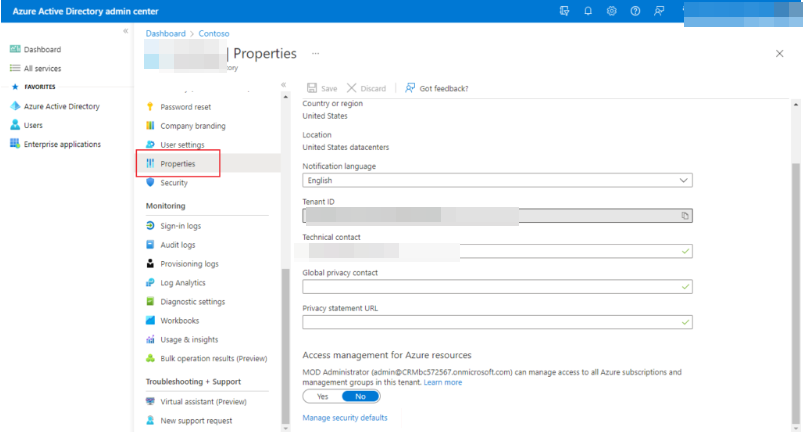
- เลือก จัดการค่าเริ่มต้นด้านความปลอดภัย.
- สลับการ ใช่ ตัวเลือกภายใต้ เปิดใช้งานค่าเริ่มต้นความปลอดภัยแล้วกด บันทึก.

4. ปิดการใช้งานพร็อกซี
- กด เมนูเริ่มต้น ไอคอนแล้วเลือก การตั้งค่า.

- คลิกที่ เครือข่ายและอินเทอร์เน็ต ในบานหน้าต่างด้านซ้าย จากนั้นเลื่อนลงและคลิก หนังสือมอบฉันทะ ในบานหน้าต่างด้านขวา

- เลือก แก้ไข ถัดจาก ใช้พร็อกซีเซิร์ฟเวอร์ ตัวเลือกใน การตั้งค่าพร็อกซีด้วยตนเอง ส่วนให้ปิด ใช้พร็อกซีเซิร์ฟเวอร์ และคลิกที่ บันทึก.

หวังว่า โพสต์นี้จะเป็นประโยชน์ในการวินิจฉัยปัญหาและค้นหาวิธีแก้ปัญหาที่เป็นไปได้เพื่อให้ Sales Copilot และ Dynamics 365 ของคุณเชื่อมต่อกันอีกครั้ง
หากต้องการคุณสามารถลองอย่างอื่นได้ ซอฟต์แวร์ซีอาร์เอ็ม และเปรียบเทียบคุณสมบัติต่างๆ เพื่อให้แน่ใจว่าคุณจะได้รับประโยชน์สูงสุดจากแอปเหล่านี้
หากคุณมีคำถามหรือพบปัญหาเพิ่มเติม อย่าลังเลที่จะติดต่อเรา เรายินดีให้ความช่วยเหลือเสมอ